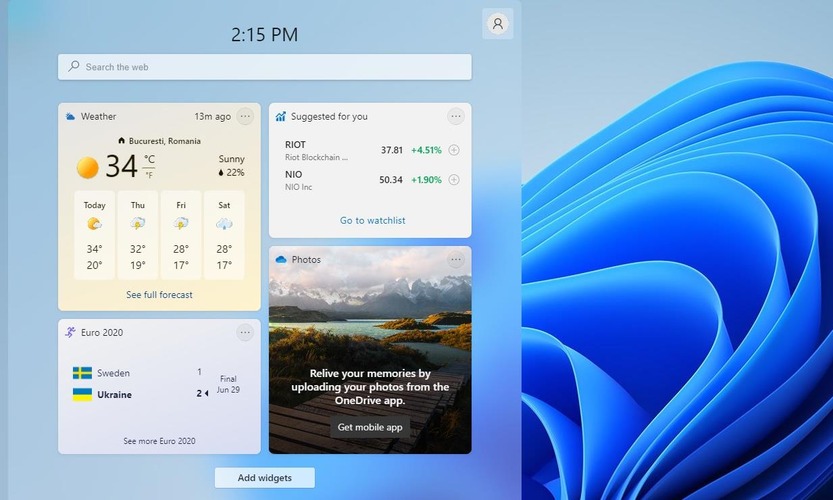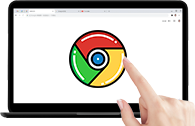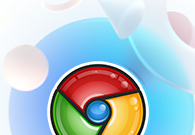谷歌浏览器如何设置网站使用移动传感器?谷歌浏览器是一款超级好用的浏览器软件,这款浏览器界面清爽,没有任何广告弹窗,功能十分强大,并且打开网页速度非常快,还具有安全性和稳定性的特点,不少用户在使用这款浏览器的时候需要打开于东传感器,具体要如何操作呢。本篇文章就给大家带来谷歌浏览器打开移动传感器功能技巧方法,大家千万不要错过了。
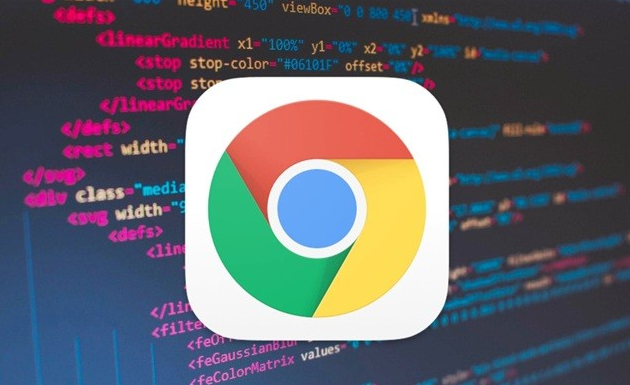
1、点击“Google”(如图所示)。

2、在“Google”窗口中,点击“菜单”(如图所示)。
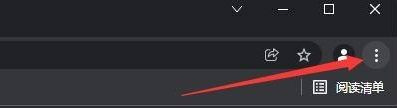
3、在弹出下拉栏中,点击“设置”(如图所示)。
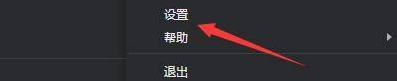
4、在“设置”窗口中,点击“安全和隐私设置”(如图所示)。

5、在弹出窗口中,点击“网站设置”(如图所示)。

6、在“网站设置”窗口中,点击“更多权限”(如图所示)。

7、在弹出窗口中,点击“移动传感器”(如图所示)。

8、然后,选中“网站可以使用移动传感器”即可(如图所示)。
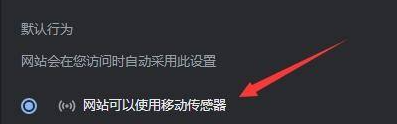
以上就是【谷歌浏览器如何设置网站使用移动传感器?打开移动传感器功能技巧方法】的全部内容啦,更多chrome浏览器相关教程,请继续关注下一期内容!